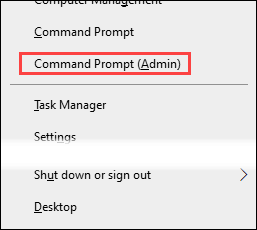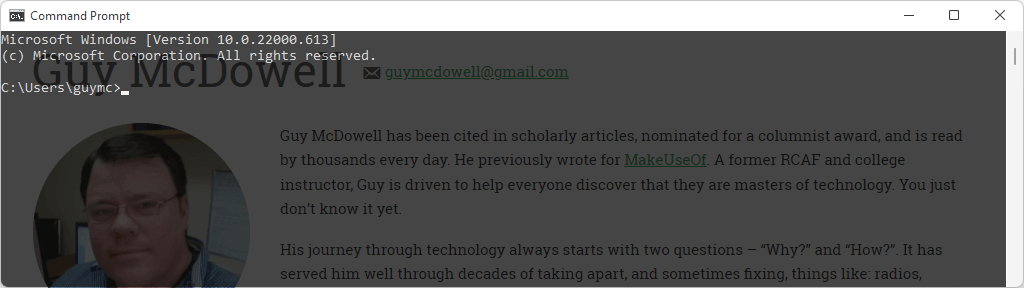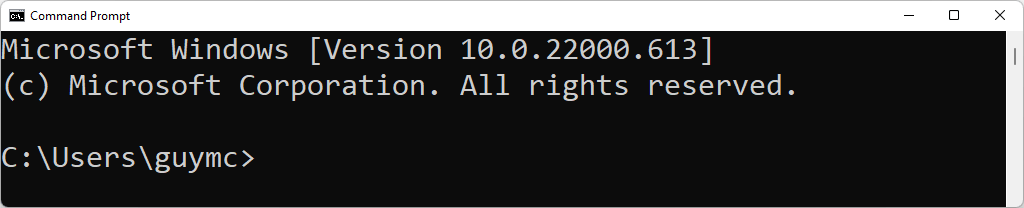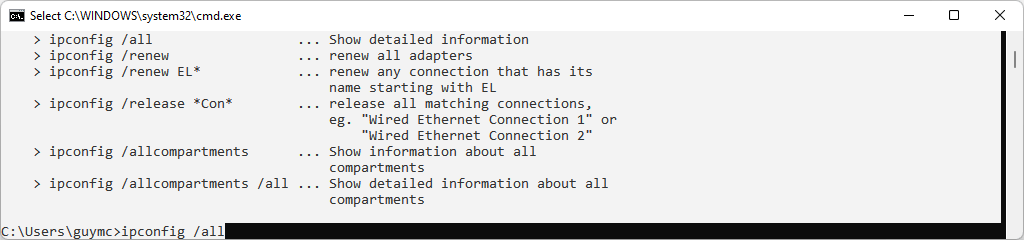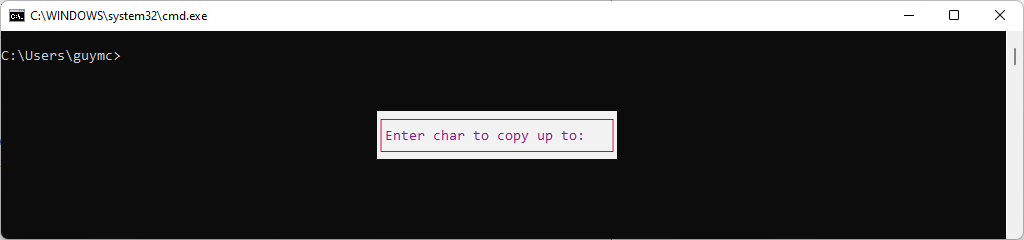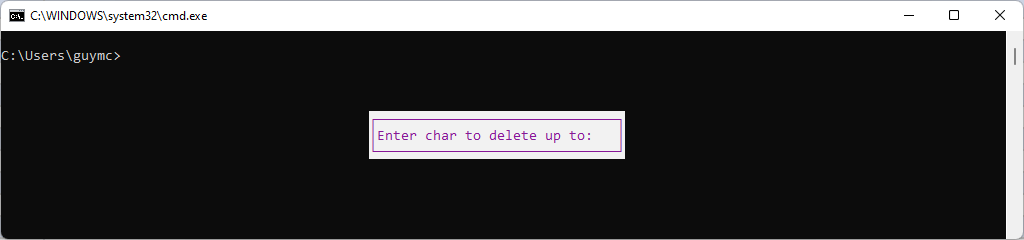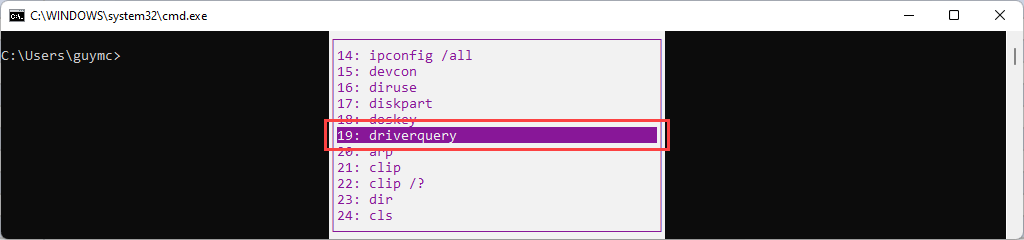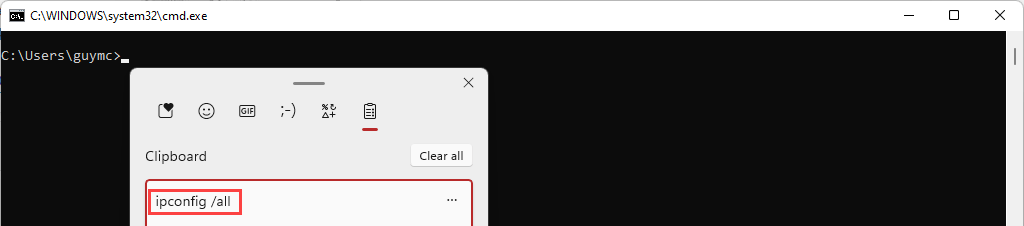Pintasan keyboard dapat menghemat banyak waktu dan mengurangi kemungkinan cedera regangan berulang (RSI) seperti sindrom terowongan karpal. Jadi mari kita lihat pintasan keyboard terbaik untuk Command Prompt Windows.
Pintasan Keyboard untuk Konsol Command Prompt
Ini adalah pintasan yang membantu Anda mengontrol jendela sebenarnya yang akan Anda gunakan untuk dialog baris perintah.
Menang + X lalu C: Membuka aplikasi Command Prompt. Ini mungkin tidak berfungsi di Windows 11 jika defaultnya adalah Terminal jendela. Anda juga dapat menggunakan Win + R, lalu ketik cmd dan tekan Enter .
Menang + C lalu A: Membuka aplikasi Command Prompt dengan hak administrator. Tentu saja ini memerlukan kredensial administrator. Ini mungkin tidak berfungsi di Windows 11 jika defaultnya adalah Terminal Windows, maka kombo keyboard tersebut akan membuka Terminal Windows dengan hak administrator.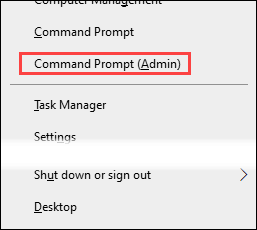 F11 atau Alt + Enter: Gunakan untuk mengalihkan Command Prompt antara mode layar penuh dan berjendela.
Ctrl + Shift + Plus (+ ) dan Ctrl+ Shift + Minus (– ): Menambah atau mengurangi opacity Command Prompt. Ctrl + Shift + roda gulir mouse melakukan hal yang sama.
F11 atau Alt + Enter: Gunakan untuk mengalihkan Command Prompt antara mode layar penuh dan berjendela.
Ctrl + Shift + Plus (+ ) dan Ctrl+ Shift + Minus (– ): Menambah atau mengurangi opacity Command Prompt. Ctrl + Shift + roda gulir mouse melakukan hal yang sama.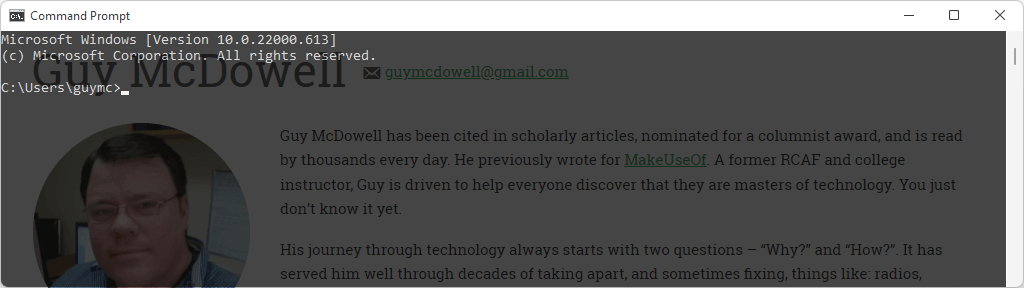 Menang + Tombol Panah: Maksimalkan, perkecil, dan gerakkan Command Prompt di sekitar layar.
Alt + Roda Gulir Mouse: Memperbesar dan memperkecil Command Prompt, menjadikan teks lebih besar atau lebih kecil.
Menang + Tombol Panah: Maksimalkan, perkecil, dan gerakkan Command Prompt di sekitar layar.
Alt + Roda Gulir Mouse: Memperbesar dan memperkecil Command Prompt, menjadikan teks lebih besar atau lebih kecil.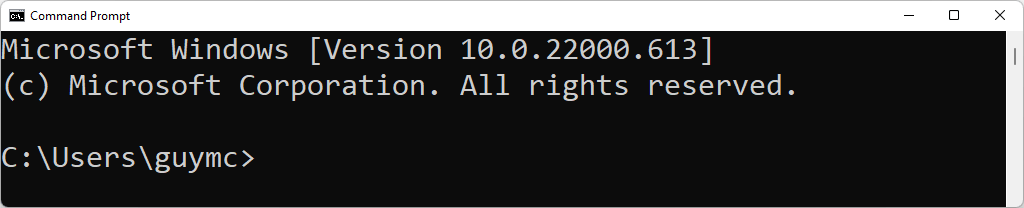 Alt + F4: Menutup Command Prompt dengan cepat.
Alt + F4: Menutup Command Prompt dengan cepat.
Pintasan Keyboard untuk Kursor dan Kontrol Teks di Command Prompt
Pintasan keyboard untuk memilih atau memanipulasi teks dan menggerakkan kursor tanpa mouse hampir sama dengan teks pintasan keyboard di aplikasi Windows 10 atau 11 lainnya, seperti Unggul atau Kata..
Ctrl + M: Mengalihkan kursor ke Mode Tandai , yang memungkinkan Anda memilih teks dengan mouse. Untuk keluar dari Mode Tandai, tekan Esc . Untuk mengetahui apakah Anda berada dalam Mode Tandai atau tidak, lihat bilah judul jendela Command Prompt dan kursor. Jika tertulis Tandai pada judul atau kursor berbentuk persegi panjang tegak lurus, Anda berada dalam Mode Tandai. Beranda atau Akhir: Beranda memindahkan kursor ke awal baris perintah sementara Akhir memindahkannya ke akhir.
Shift + Beranda atau Shift + Akhir: Shift + Beranda memilih semua teks dari tempat kursor berada hingga awal baris perintah. Jika kursor sudah berada di awal, ia akan memilih prompt itu sendiri. Shift + End memilih semua teks dari kursor hingga akhir.
Beranda atau Akhir: Beranda memindahkan kursor ke awal baris perintah sementara Akhir memindahkannya ke akhir.
Shift + Beranda atau Shift + Akhir: Shift + Beranda memilih semua teks dari tempat kursor berada hingga awal baris perintah. Jika kursor sudah berada di awal, ia akan memilih prompt itu sendiri. Shift + End memilih semua teks dari kursor hingga akhir. Shift + Panah Kanan atau Panah Kiri: Menambah pilihan saat ini sebanyak karakter ke kanan atau kiri.
Ctrl + Shift + Panah Kanan atau Panah Kiri: Menggunakan Ctrl + Kombinasi tombol Shift dengan tombol panah kanan dan kiri akan memilih seluruh kata di kanan atau kiri kursor.
Shift + Panah Kanan atau Panah Kiri: Menambah pilihan saat ini sebanyak karakter ke kanan atau kiri.
Ctrl + Shift + Panah Kanan atau Panah Kiri: Menggunakan Ctrl + Kombinasi tombol Shift dengan tombol panah kanan dan kiri akan memilih seluruh kata di kanan atau kiri kursor. Panah Atas atau Panah Bawah: Dalam Mode Tanda, panah atas menggerakkan kursor ke atas, dan panah bawah memindahkannya ke bawah satu baris setiap kali ditekan. Saat tidak dalam Mode Tandai, ia akan menelusuri perintah yang baru saja dimasukkan.
Ctrl + Panah Atas atau Panah Bawah: Memindahkan halaman ke atas atau ke bawah satu baris dalam satu waktu. Ini berguna untuk menggulir teks dalam jumlah besar secara perlahan.
Pg Naik atau Pg Turun: Saat dalam Mode Tandai, Page Up dan Page Downtombol akan menggerakkan kursor halaman demi halaman ke arahnya masing-masing.
Shift + Pg Naik atau Pg Dn: Pilih teks dari kursor untuk menyertakan seluruh halaman ke atas atau ke bawah.
Panah Atas atau Panah Bawah: Dalam Mode Tanda, panah atas menggerakkan kursor ke atas, dan panah bawah memindahkannya ke bawah satu baris setiap kali ditekan. Saat tidak dalam Mode Tandai, ia akan menelusuri perintah yang baru saja dimasukkan.
Ctrl + Panah Atas atau Panah Bawah: Memindahkan halaman ke atas atau ke bawah satu baris dalam satu waktu. Ini berguna untuk menggulir teks dalam jumlah besar secara perlahan.
Pg Naik atau Pg Turun: Saat dalam Mode Tandai, Page Up dan Page Downtombol akan menggerakkan kursor halaman demi halaman ke arahnya masing-masing.
Shift + Pg Naik atau Pg Dn: Pilih teks dari kursor untuk menyertakan seluruh halaman ke atas atau ke bawah..
Ctrl + A: Penekanan pertama akan memilih semua teks pada baris saat ini. Penekanan kedua secara langsung akan memilih semua teks di jendela prompt perintah.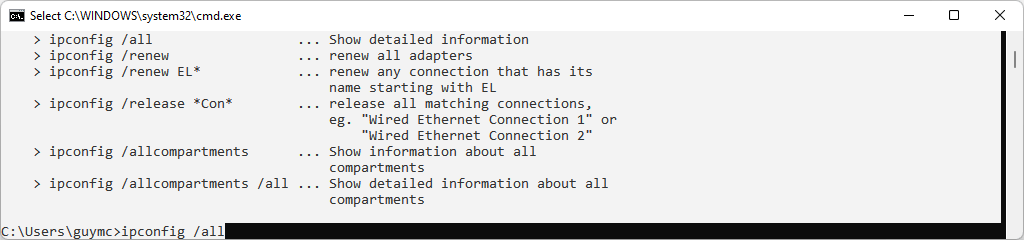 Ctrl + C atau Ctrl + Sisipkan: Keduanya akan menyalin teks yang sedang dipilih. Jika Anda menggunakan Ctrl + C dan tidak ada teks yang dipilih, perintah yang sedang berjalan akan terhenti jika ada.
Ctrl + Backspace: Sama seperti backspace menghapus karakter di sebelah kiri kursor, Ctrl + Backspace menghapus keseluruhan kata di sebelah kiri kursor.
Ctrl + Beranda atau Ctrl + Akhir: Menghapus semua teks dari kursor ke masing-masing awal atau akhir baris saat ini.
Ctrl + Shift + Beranda atau Ctrl + Shift + Akhir: Memilih semua teks dari kursor ke atas atau bawah Prompt Perintah. Pada gambar di bawah, kursor berada di awal ipconfig /allcompartments, lalu Ctrl + Shift + End ditekan, memilih semuanya sampai akhir jendela.
Ctrl + C atau Ctrl + Sisipkan: Keduanya akan menyalin teks yang sedang dipilih. Jika Anda menggunakan Ctrl + C dan tidak ada teks yang dipilih, perintah yang sedang berjalan akan terhenti jika ada.
Ctrl + Backspace: Sama seperti backspace menghapus karakter di sebelah kiri kursor, Ctrl + Backspace menghapus keseluruhan kata di sebelah kiri kursor.
Ctrl + Beranda atau Ctrl + Akhir: Menghapus semua teks dari kursor ke masing-masing awal atau akhir baris saat ini.
Ctrl + Shift + Beranda atau Ctrl + Shift + Akhir: Memilih semua teks dari kursor ke atas atau bawah Prompt Perintah. Pada gambar di bawah, kursor berada di awal ipconfig /allcompartments, lalu Ctrl + Shift + End ditekan, memilih semuanya sampai akhir jendela. Esc: Menghapus seluruh baris atau keluar dari Mode Tandai jika Anda berada di dalamnya.
Sisipkan: Perubahan antara mode penyisipan untuk menyisipkan teks atau menimpa teks.
Ctrl + F: Membuka dialog Temukan untuk membantu menelusuri teks. Anda dapat mengubah parameter agar sesuai dengan kasus dan mencari ke atas atau ke bawah melalui command prompt.
Esc: Menghapus seluruh baris atau keluar dari Mode Tandai jika Anda berada di dalamnya.
Sisipkan: Perubahan antara mode penyisipan untuk menyisipkan teks atau menimpa teks.
Ctrl + F: Membuka dialog Temukan untuk membantu menelusuri teks. Anda dapat mengubah parameter agar sesuai dengan kasus dan mencari ke atas atau ke bawah melalui command prompt.
Pintasan Keyboard untuk Digunakan dengan Perintah
Mengetik setiap karakter atau mengetik perintah yang sama berulang kali akan menghabiskan banyak waktu. Untungnya, Microsoft menyertakan banyak pintasan keyboard Command Prompt untuk membantu memasukkan perintah dengan cepat.
Panah Atas atau Bawah: Atas (^ ) membawa Anda kembali ke perintah sebelumnya dalam riwayat perintah, dan ke bawah (˅ ) membuat Anda maju..
Panah Kanan: Memasukkan perintah terbaru huruf demi huruf. Jika driverquery adalah perintah terakhir yang dijalankan, menekan panah kanan akan mengetik d, menekan lagi akan mengetik r , dan seterusnya.
F2: Menyalin teks hingga karakter pertama yang diketik ketika dialog Masukkan karakter yang akan disalin hingga: terbuka, pada perintah terakhir dieksekusi. Misalnya, jika perintah terakhir yang digunakan adalah ipconfig /all , masukkan F2 dan ketik / , ipconfig akan muncul di prompt perintah.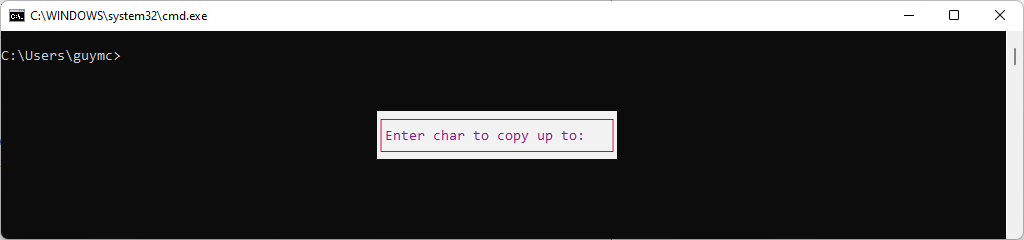 F3: Mengingat kembali perintah terakhir dari riwayat perintah.
F4: Menghapus teks hingga karakter pertama yang diketik ketika dialog Masukkan karakter yang akan dihapus hingga: terbuka.
F3: Mengingat kembali perintah terakhir dari riwayat perintah.
F4: Menghapus teks hingga karakter pertama yang diketik ketika dialog Masukkan karakter yang akan dihapus hingga: terbuka.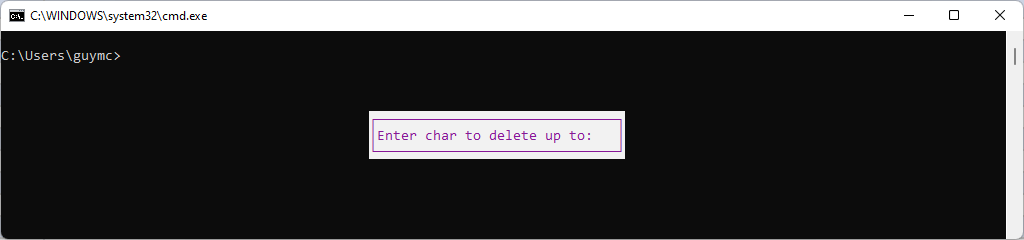 F5: Bekerja mirip dengan panah atas, hanya mundur dalam riwayat perintah, satu perintah dalam satu waktu.
F7: Membuka riwayat perintah, dan Anda dapat menggunakan panah atas dan bawah untuk menelusuri daftar. Lalu tekan Enter untuk menjalankan perintah yang disorot.
F5: Bekerja mirip dengan panah atas, hanya mundur dalam riwayat perintah, satu perintah dalam satu waktu.
F7: Membuka riwayat perintah, dan Anda dapat menggunakan panah atas dan bawah untuk menelusuri daftar. Lalu tekan Enter untuk menjalankan perintah yang disorot.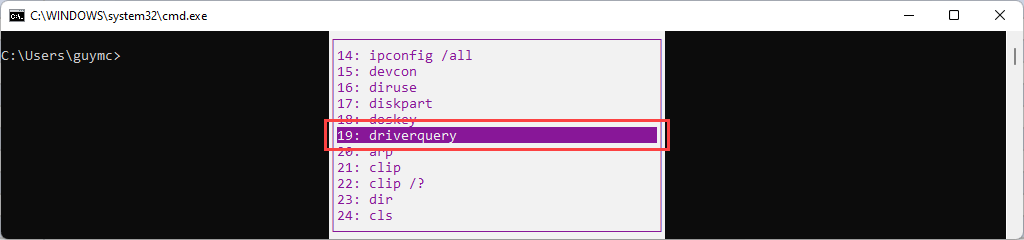 Alt + F7: Menghapus riwayat perintah. Gunakan Alt + F7 lalu coba F7 saja, dan riwayat perintah bahkan tidak terbuka karena tidak ada apa pun di dalamnya.
F8: Mengingat kembali perintah dari riwayat perintah yang dimulai dengan teks yang sudah dimasukkan. Dalam contoh ini, F8 akan menggulir kembali perintah ipconfig sebelumnya yang digunakan.
Alt + F7: Menghapus riwayat perintah. Gunakan Alt + F7 lalu coba F7 saja, dan riwayat perintah bahkan tidak terbuka karena tidak ada apa pun di dalamnya.
F8: Mengingat kembali perintah dari riwayat perintah yang dimulai dengan teks yang sudah dimasukkan. Dalam contoh ini, F8 akan menggulir kembali perintah ipconfig sebelumnya yang digunakan. F9: Ketik ulang perintah dari riwayat perintah berdasarkan nomornya, seperti yang ditunjukkan saat menggunakan F7. Pada contoh di atas untuk F7, Anda akan menekan F9 untuk membuka dialog Masukkan nomor perintah: lalu ketik 17 untuk memasukkan diskpart .
F9: Ketik ulang perintah dari riwayat perintah berdasarkan nomornya, seperti yang ditunjukkan saat menggunakan F7. Pada contoh di atas untuk F7, Anda akan menekan F9 untuk membuka dialog Masukkan nomor perintah: lalu ketik 17 untuk memasukkan diskpart . Tab: Menelusuri folder di bawah direktori dalam perintah saat ini untuk melengkapinya secara otomatis dengan folder yang Anda hentikan. Pada contoh di bawah, C:\ diketik, lalu Tab ditekan sekali, menghasilkan C:\$Recycle.Bin .
Tab: Menelusuri folder di bawah direktori dalam perintah saat ini untuk melengkapinya secara otomatis dengan folder yang Anda hentikan. Pada contoh di bawah, C:\ diketik, lalu Tab ditekan sekali, menghasilkan C:\$Recycle.Bin ..
 Ctrl + V atau Shift + Sisipkan: Menempelkan teks terakhir yang disalin ke papan klip. Pada gambar di bawah, Anda dapat melihat bahwa itu akan ipconfig /all dari jendela riwayat Clipboard .
Ctrl + V atau Shift + Sisipkan: Menempelkan teks terakhir yang disalin ke papan klip. Pada gambar di bawah, Anda dapat melihat bahwa itu akan ipconfig /all dari jendela riwayat Clipboard .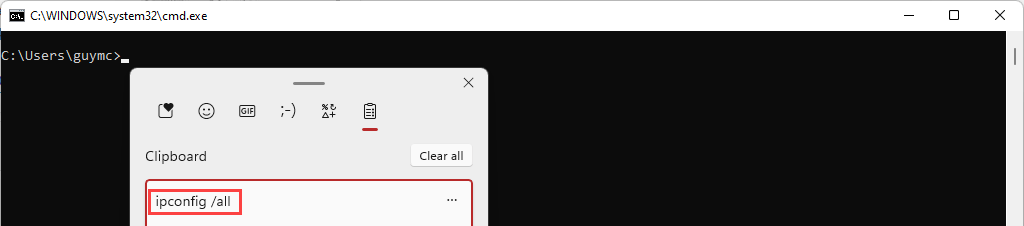
Sekarang Anda berada di Command Prompt Windows
Mungkin Anda pernah menggunakan beberapa fitur baris perintah sebelumnya, dan Anda mahir dengan sintaksis yang tepat. Mungkin Anda bahkan pernah menulis beberapa file batch. Sekarang Anda memiliki pintasan agar terlihat seperti seorang penyihir. Bukan orang sistem operasi Microsoft?
Tidak apa-apa—kita punya Pintasan Mac dan bahkan Linux pintasan keyboard. Kami bahkan menunjukkan cara membuat pintasan keyboard untuk Microsoft Office dan jendela. Apa kombinasi tombol pintas favorit Anda?
.
Pos terkait: